Winbas hjälp
Nedan följer tidigare nyheter i Winbas för respektive version med start från version 2020-01-03.
|
|
![]() Söklista
Produkter - Alternativa produktgrupper
Söklista
Produkter - Alternativa produktgrupper
Som en komplettering till den ordinarie produktgruppen kan kolumnen Alt.grupper nu väljas in i söklistan med produkter.
|
Om kolumnen väljs in kommer Alternativa produktgrupper visas i listan för respektive produkt och ger då en överblick över registrerade alternativa grupper. Om det finns flera grupper på en och samma produkt, kommer dessa att radas upp i cellen som Grupp1, Grupp2 o.s.v. |
|
![]() Produktgrupper
- Knapplistan och inaktiva produkter
Produktgrupper
- Knapplistan och inaktiva produkter
![]() Beroende på regelverket för om inaktiva produkter ska
visas i söklistan kommer detta även att gälla när Knapplistan
med tillhörande produkter visas från listan med
produktgrupper. Om inställningen Visa
enbart aktiva i söklistan är aktiverad, kommer
alltså enbart aktiva produkter att visas även i knapplistan.
Beroende på regelverket för om inaktiva produkter ska
visas i söklistan kommer detta även att gälla när Knapplistan
med tillhörande produkter visas från listan med
produktgrupper. Om inställningen Visa
enbart aktiva i söklistan är aktiverad, kommer
alltså enbart aktiva produkter att visas även i knapplistan.
Detta gäller också på samma sätt för kundgrupper och leverantörsgrupper beroende på inställningar för kunder och leverantörer.
![]() Kunder
/ Leverantörer - Hämta adressuppgifter
Kunder
/ Leverantörer - Hämta adressuppgifter
![]() Funktionen för att hämta adressuppgifter baserat på
namn, telefon eller organisationsnummer byter gränssnitt för
tjänsten på den anropade servern. Stödet för de
tidigare anropen slutade att fungera den sista december 2019. Denna
version har stöd för den nya typen av anrop.
Funktionen för att hämta adressuppgifter baserat på
namn, telefon eller organisationsnummer byter gränssnitt för
tjänsten på den anropade servern. Stödet för de
tidigare anropen slutade att fungera den sista december 2019. Denna
version har stöd för den nya typen av anrop.
![]() Websida är ytterligare en uppgift som hämtas
tillsammans med adressuppgifterna om den finns registrerad på servern.
Websida är ytterligare en uppgift som hämtas
tillsammans med adressuppgifterna om den finns registrerad på servern.
![]() Mer information är en ny länk som visas i dialogen
efter sökning och kan användas för att öppna
informationssidan om det sökta företaget (hos Eniro).
Mer information är en ny länk som visas i dialogen
efter sökning och kan användas för att öppna
informationssidan om det sökta företaget (hos Eniro).
![]() Kunder
- E-lösenord
Kunder
- E-lösenord
E-lösenord på kundkortets baksida som används av kunden vid e-handel kommer nu att vara maskat för användare som inte har rättigheten Ändringar Kunder. Detsamma gäller det eventuella personliga lösenordet på kundens referenser.
|
|
|
E-lösenord är inte tillgängligt när inte ändringar görs. |
Även i t.ex. rapporter såsom Kundutskrift och söklistan med kunder är E-lösenord dolt när dessa används.
![]() Leverantörer
- Maxbelopp vid fakturaregistrering
Leverantörer
- Maxbelopp vid fakturaregistrering
För att begränsa risken för att man skriver in felaktiga fakturabelopp vid registrering av leverantörsfaktura finns nu möjlighet att lägga ett maxbelopp på leverantören. Fakturor från olika leverantörer kan då variera där t.ex. en tjänst såsom fönsterputs inte ska kunna kosta mer än 5000 kr, men vid inköp av varor till försäljning så kanske maxbeloppet ska ligga på en miljon.
![]() Uppgiften återfinns längst ner på leverantörens
framsida. Om den inte syns, öka fönstrets storlek i höjdled.
Uppgiften återfinns längst ner på leverantörens
framsida. Om den inte syns, öka fönstrets storlek i höjdled.
Om fakturabeloppet är större än maxbeloppet visas meddelandet Överskridet maxbelopp.
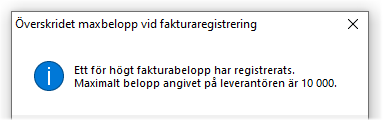
![]() Leverantörsfakturor
- Kommentar
Leverantörsfakturor
- Kommentar
Det är nu möjligt att skriva en kommentar till en leverantörsfaktura i olika skeden i reskontran. Kommentaren är på ett obegränsat antal tecken, vilket betyder att den kan fyllas på med olika typer av information.
|
|
|
![]() Attestering.
På samma sätt kan en kommentar läggas till eller
förändras i samband med attestering av fakturan. Ett
exempel på kommentar kan vara när användaren
inväntar en kreditfaktura p.g.a. fel pris eller liknande och
då avvaktar med attestering.
Attestering.
På samma sätt kan en kommentar läggas till eller
förändras i samband med attestering av fakturan. Ett
exempel på kommentar kan vara när användaren
inväntar en kreditfaktura p.g.a. fel pris eller liknande och
då avvaktar med attestering.
![]() Leverantörer - Fakturor. Fakturans kommentar kan
också förändras i avsnittet fakturor från
leverantörskortet tillsammans med övriga ändringsbara
uppgifter såsom fakturadatum eller förfallodatum.
Leverantörer - Fakturor. Fakturans kommentar kan
också förändras i avsnittet fakturor från
leverantörskortet tillsammans med övriga ändringsbara
uppgifter såsom fakturadatum eller förfallodatum.
![]() Skärmlistor. Utöver möjligheten att registrera
kommentaren, kan uppgiften också väljas
in som kolumn i tillhörande söklistor och skärmlistor.
Skärmlistor. Utöver möjligheten att registrera
kommentaren, kan uppgiften också väljas
in som kolumn i tillhörande söklistor och skärmlistor.
Vissa av dessa skärmlistor har också kompletterats med
andra uppgifter, såsom Momskod
och Inleveransnr som fanns
tillgängliga vid Fakturaregistrering
men inte tidigare vid t.ex. Attestering.
![]() Leverantörsreskontra. Genom att välja egenskapen Skriv
kommentar vid design
av Leverantörsreskontra, kan rapporten skrivas ut med kommentar
för varje faktura.
Leverantörsreskontra. Genom att välja egenskapen Skriv
kommentar vid design
av Leverantörsreskontra, kan rapporten skrivas ut med kommentar
för varje faktura.
Kommentaren skrivs då i förekommande fall med start
på en egen rad efter de övriga designade uppgifterna.
![]() Inleverans
- Summa påslag
Inleverans
- Summa påslag
|
Beroende på fönstrets storlek visas nu också summan av transaktionernas påslag, á Inpåslag SEK. |
|
Summan är alltså värdet av inpåslag per styck i förhållande till antal på respektive transaktion och visas då baserat på vilken typ av transaktioner som visas i listan, totalt eller på en vald beställning.
![]() Inleverans
- Inleveransdatum
Inleverans
- Inleveransdatum
I de fall inleverans t.ex. görs i efterhand finns nu möjlighet att ändra datum för inleveransen i samband med uppdateringen när inleveransen avslutas. Detta betyder att Systemdatum inte behöver ändras för att sätta ett annat datum på leveransen, detta görs då istället i dialogen Uppdatera inleveranser.
|
|
Ändra föreslaget systemdatum. |
Datum som påverkas är då t.ex. Inleveransdatum på produktkortets framsida samt datum i statistiken.
![]() Lagerjustering
- Synkronisering av produktuppgifter
Lagerjustering
- Synkronisering av produktuppgifter
![]() Synkronisering av produkt kan nu också göras från Lagerjustering
för att för att automatiskt visa detaljer på den
valda produkten om produktkortet är öppnat.
Synkronisering av produkt kan nu också göras från Lagerjustering
för att för att automatiskt visa detaljer på den
valda produkten om produktkortet är öppnat.
![]() Detsamma gäller informationslistor på skrivbord för
t.ex. Lagersaldo
vid lagerplatser, Orderantal
eller Disponibelt antal.
Detsamma gäller informationslistor på skrivbord för
t.ex. Lagersaldo
vid lagerplatser, Orderantal
eller Disponibelt antal.
![]() Beställningsunderlag
- Beställningar per leveranstid
Beställningsunderlag
- Beställningar per leveranstid
I vissa fall önskas beställningar med enhetlig leveranstid, då många leverantörer kan ha svårt att hantera olika leveranstider i en och samma beställning.
![]() Dela upp beställningar per leveranstid är ett nytt
alternativ i dialogen Skapa beställningar
som används när man avser att skapa flera beställningar
till samma leverantör med avseende på olika leveranstider
i beställningsförslaget.
Dela upp beställningar per leveranstid är ett nytt
alternativ i dialogen Skapa beställningar
som används när man avser att skapa flera beställningar
till samma leverantör med avseende på olika leveranstider
i beställningsförslaget.
Alternativet kommer tillsammans med uppdelning per ordernummer att
sparas tills nästa gång funktionen används och
då föreslås automatiskt.
![]() Leveranstid i skärmlistan. Leveranstid har tillkommit som
möjligt att välja in i skärmlistan i Beställningsunderlag
för att lättare kunna avgöra hur en eventuell
uppdelning kan komma att bli.
Leveranstid i skärmlistan. Leveranstid har tillkommit som
möjligt att välja in i skärmlistan i Beställningsunderlag
för att lättare kunna avgöra hur en eventuell
uppdelning kan komma att bli.
![]() Om kolumnen har valts in i skärmlistan visas den också i Knapplistan
med transaktioner i listan där leverantörer kan väljas.
Om kolumnen har valts in i skärmlistan visas den också i Knapplistan
med transaktioner i listan där leverantörer kan väljas.
![]() Order
- Avgifter i annan valuta
Order
- Avgifter i annan valuta
Vid försäljning i utrikes valuta där faktureringsavgift eller fraktavgift används, finns nu möjlighet att ange avgiften i den aktuella valutan istället för valutaomräkning från SEK.
|
|
|
Om en valuta inte finns registrerad sker valutaomräkning från SEK vid försäljningen på samma sätt som tidigare.
![]() Frakt i annan valuta. På motsvarande sätt kan
också fraktavgift ställas in för respektive valuta om
frakt som fast belopp tillämpas. Det betyder på samma
sätt en fast fraktavgift oberoende av valutakurs.
Frakt i annan valuta. På motsvarande sätt kan
också fraktavgift ställas in för respektive valuta om
frakt som fast belopp tillämpas. Det betyder på samma
sätt en fast fraktavgift oberoende av valutakurs.
Det gör det också lättare att kommunicera vilket
gränsbelopp som gäller och vad avgiften är i den
valuta kunden köper in i.
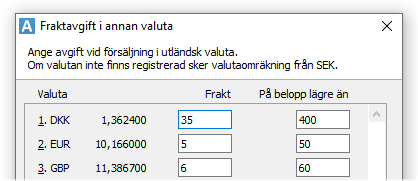
![]() Ränta
på nästa faktura - Expeditionsavgift
Ränta
på nästa faktura - Expeditionsavgift
Om fakturering av räntetransaktioner sker på nästa vanliga faktura, finns nu möjlighet att ange en specifik expeditionsavgift som automatiskt läggs till fakturan om ränta utgår.
![]() Expeditionsavgift vid ränta på nästa faktura.
Aktivera expeditionsavgift för nästa faktura genom att ange
avgiften i inställningar för räntefakturering.
Expeditionsavgift vid ränta på nästa faktura.
Aktivera expeditionsavgift för nästa faktura genom att ange
avgiften i inställningar för räntefakturering.
![]() Dialogen Räntetransaktioner på faktura som visas i
samband med faktureringsfunktioner kommer att indikera att
expeditionsavgift läggs till berörda fakturor. Avgiften kan
också kopplas bort i dialogen vid det enskilda faktureringstillfället.
Dialogen Räntetransaktioner på faktura som visas i
samband med faktureringsfunktioner kommer att indikera att
expeditionsavgift läggs till berörda fakturor. Avgiften kan
också kopplas bort i dialogen vid det enskilda faktureringstillfället.
![]() E-mailavisering
med Outlook - Ange avsändare
E-mailavisering
med Outlook - Ange avsändare
|
Normalt skickas e-mail med blanketter från det egna användarkontot och den egna adressen, kanske med möjlighet att ändra avsändaren med knappen Från i Outlook om mailet visas innan det skickas.
|
|
När blankett skickas med e-mail via Outlook finns nu kompletterande inställningar med avseende på den adress som ska stå som avsändare av mailet. Det är då möjligt att ange huvudadressen vid försäljning, samt att även specificera adress per typ av blankett; offert, order, faktura o.s.v. Om huvudadressen används är det också möjligt att ange att den egna adressen ska användas på enskilda blanketter såsom t.ex. offerten.
![]() Använd avsändare även från Outlook
innebär att de adresser som finns registrerade för E-mail
beställning och E-mail
försäljning även ska användas vid
alternativet Outlook för avisering av e-mail.
Använd avsändare även från Outlook
innebär att de adresser som finns registrerade för E-mail
beställning och E-mail
försäljning även ska användas vid
alternativet Outlook för avisering av e-mail.
![]() Knappen Specificera öppnar vyn för att specificera
adress per typ av blankett. Detta ger också möjlighet att
istället ange att användarens egna adress ska användas
på enskilda blanketter. Enbart adresser som är
godkända av administratören kan användas när
mailet skickas.
Knappen Specificera öppnar vyn för att specificera
adress per typ av blankett. Detta ger också möjlighet att
istället ange att användarens egna adress ska användas
på enskilda blanketter. Enbart adresser som är
godkända av administratören kan användas när
mailet skickas.
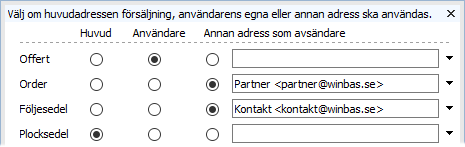
![]() Symbolen Pil-ner vid respektive adress öppnar en lista
med registrerade adresser. Listan gör det möjligt att
välja in en adress från i den s.k. "Globala
adresslistan", alltså
adressboken med e-postadresser upplagda av administratören
för mailservern.
Symbolen Pil-ner vid respektive adress öppnar en lista
med registrerade adresser. Listan gör det möjligt att
välja in en adress från i den s.k. "Globala
adresslistan", alltså
adressboken med e-postadresser upplagda av administratören
för mailservern.

![]() Utskrift
till bildskärm - Skicka som e-mail
Utskrift
till bildskärm - Skicka som e-mail
|
När en blankett skickas som e-mail efter förhandsgranskning på bildskärm kommer också avsändande e-postadress att sättas enligt regelverket beskrivet ovan. |
|
Dessutom föreslås ämnesrad och text i mailet på samma sätt som vid t.ex. Direktutskrift. Detta betyder också att eventuella variabler såsom referenser och godsmärkning i texten används även när mailet skickas från bildskärmsutskriften.
![]() Utskrifter
Administration - Krav / Kontoutdrag
Utskrifter
Administration - Krav / Kontoutdrag
![]() Blankettnamn
används för att skriva ut blankettens namn istället
för att använda en fritext i blankettens sidhuvud.
Blankettnamn
används för att skriva ut blankettens namn istället
för att använda en fritext i blankettens sidhuvud.

|
Genom att ange blankettnamn tillsammans med kravtext för respektive kravkod och språk, är det möjligt att ange olika rubriker i blanketten med avseende på fakturans status. Beroende på kravkod skulle t.ex. följande texter kunna användas:
Om Blankettnamn är invalt i blankettens design och saknas i Kravtexter kommer istället blanketts standardnamn att skrivas ut. Detsamma gäller Kontoutdrag oavsett förfallet som kan användas för att skicka ett kontoutdrag till kunder med öppna fakturor. |
|
![]() Extern hantering
Extern hantering
Det finns också möjlighet att ange att kravkoden innebär att fakturan ska skickas för hantering till extern aktör, och att man då inte längre själv driver ärendet med kunden.
Som ett komplement till att kanske rödmarkera fakturan med statuskoden, ges då en signal i samband med inbetalning eller inläsning av betalfil i händelse av att kunden ändå betalar fakturan. I detta läge kan det vara viktigt att informera t.ex. inkassoföretaget att en inbetalning har skett.
![]()
Vid manuell inbetalning kan också signalen anpassas till ett meddelande i en dialogruta och visas i statusraden när fakturan väljs.
![]() Utskrifter
Administration - Lagring av fakturajournaler
Utskrifter
Administration - Lagring av fakturajournaler
Det är nu möjligt att ange en mapp för att aktivera
elektronisk lagring av fakturajournaler i pdf-format. Det betyder
samtidigt att det inte är nödvändigt att skriva ut
journalen på skrivare. Filen skapas oavsett vilket
utskriftsalternativ som har valts. Väljs t.ex. fil, skapas filen
i den avsedda mappen och visas därefter på skärmen.
Detta innebär följande om lagring av fakturajournal är aktiverad:
|
|
Bildskärm. Vid integration bekräftas dialogen, journalen lagras i mappen och rapporten presenteras på bildskärm. |
|
|
Skrivare. Utskrift till skrivare fungerar på samma sätt som när funktionen inte är aktiverad, där skrivardialogen visas med skillnaden att en extra körning för lagringen också utförs. |
|
|
Fil. Ingen dialog för val av fil visas, utan filen lagras direkt i den avsedda mappen direkt och visas sedan i associerad pdf-läsare. |
Vid alla utskriftsalternativ är det också möjligt att öppna den skapade filen via länken i statusraden.
![]()
Mappen anges för respektive reskontra i inställningar för kunder och inställningar för leverantörer.
![]() Utskrifter
Administration - Produktetiketter - Varianter
Utskrifter
Administration - Produktetiketter - Varianter
På samma sätt som tidigare Alternativa produktnummer, kan nu också produktens Varianter skrivas ut i en design av produktetiketter. Detta innebär att totalt 11 nya fält kan väljas in för utskrift inklusive Variantprodukt samt Variant 1 till 10.
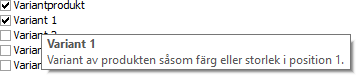
![]() Utskrifter
Administration - Blanketter - Varianter
Utskrifter
Administration - Blanketter - Varianter
![]() Design av blanketter. Varianter kan på motsvarande vis
nu också väljas in
för utskrift på samtliga blanketter som innehåller
transaktioner med produkter såsom Beställningar,
Order eller Fakturor.
Design av blanketter. Varianter kan på motsvarande vis
nu också väljas in
för utskrift på samtliga blanketter som innehåller
transaktioner med produkter såsom Beställningar,
Order eller Fakturor.
![]() Utskrifter
Bokföring - Momsrapport till fil
Utskrifter
Bokföring - Momsrapport till fil
I de fall uppladdning av momsredovisning sker med fil till skatteverkets e-tjänst, kommer nu utöver själva perioden också företagsnamnet automatiskt att läggas till filnamnet. Detta för att lättare kunna separera de olika filerna när flera företag används i verksamheten.
![]() Återskapa
statistik - Förslag av kalenderår / statistikår
Återskapa
statistik - Förslag av kalenderår / statistikår
Normalt föreslås innevarande kalenderår i dialogen Återskapa statistik. Om ett Annat statistikår baserat på statistikperioder är angivet i Inställningar Allmänt, kommer de föreslagna intervallen i dialogen istället att grundas på gjorda inställningar.
![]() Winbas
Push-teknik
Winbas
Push-teknik
|
Informationen nedan vänder sig främst till tredjepartsutvecklare av applikationer mot Winbas med hjälp av Push-tekniken. |
![]() Återskapa statistik. När en anpassning sköter
schemaläggningen av Återskapa
statistik via Push
t.ex. under nattetid, kan utöver kalenderåret nu
också eventuellt statistikår användas i anropet.
Återskapa statistik. När en anpassning sköter
schemaläggningen av Återskapa
statistik via Push
t.ex. under nattetid, kan utöver kalenderåret nu
också eventuellt statistikår användas i anropet.
För att använda det registrerade statistikåret
skickas bokstaven S i kommandot.
|
Starttag |
Data |
Sluttag |
|
<wbstatistik> |
Y, 2019 eller S |
</wbstatistik> |
Beskrivning: Återskapa statistik utförs för innevarande år (Y), annat specificerat år (såsom 2019) eller (S) för statistikår.
För ytterligare detaljer se avsnittet:
![]() Kassa - produkten finns inte. Vid registrering i Kassa
och den angivna produkten inte finns registrerad, skickas kommandot Ej
befintlig produkt till anpassningen. Detta alltså
på samma sätt som tidigare vid t.ex. registrering i
beställning eller kundorder.
Kassa - produkten finns inte. Vid registrering i Kassa
och den angivna produkten inte finns registrerad, skickas kommandot Ej
befintlig produkt till anpassningen. Detta alltså
på samma sätt som tidigare vid t.ex. registrering i
beställning eller kundorder.
|
Starttag |
Data |
Sluttag |
|
<!prodnr> |
Prodnr |
<!prodnr> |
Beskrivning: En ej befintlig produkt har angivits i Produkter, Offertregistrering, Order / faktura, Serviceorder, Kassa, Beställning, Inleverans eller Beställningsunderlag.
![]() Ta
bort företag - Borttagning av Access-databas
Ta
bort företag - Borttagning av Access-databas
|
Av säkerhetsskäl kommer inte längre företag i Access-databaser att tas bort från filsystemet i servermappen. Borttagning innebär nu istället att filen byter namn och inte längre finns med i listan över tillgängliga företag. |
|
![]() Ta bort företag. Filen FTG1.mdb kommer efter borttagning
istället att heta REM_FTG1.mdb. En återställning av
ett av misstag borttaget företag är därför i
efterhand möjligt genom att ändra tillbaka till det
ursprungliga filnamnet. En definitiv borttagning av filen får
då istället göras av administratören via
filsystemet på servern.
Ta bort företag. Filen FTG1.mdb kommer efter borttagning
istället att heta REM_FTG1.mdb. En återställning av
ett av misstag borttaget företag är därför i
efterhand möjligt genom att ändra tillbaka till det
ursprungliga filnamnet. En definitiv borttagning av filen får
då istället göras av administratören via
filsystemet på servern.